Google Chrome se encuentra entre uno de los mejores navegadores web en función de la privacidad, la simplicidad, la velocidad y algunas otras características. Cuando inicias Google Chrome, por defecto se abre con un fondo blanco que parece bastante aburrido. Sin embargo, puede cambiar el fondo predeterminado para que sea más vibrante y vivo. Google Chrome ofrece una variedad de configuraciones de personalización para satisfacer sus necesidades, que incluyen cambiar el fondo, elegir una página de inicio, cambiar el idioma de su navegador y mucho más. Esta publicación explica cómo cambiar el fondo del navegador Google Chrome.
Cambiar el fondo de Google Chrome
1. Inicie Google Chrome en su sistema. En el sistema operativo Ubuntu, puede iniciarlo a través del menú Actividades o a través de la línea de comandos usando el siguiente comando:
$ google-chrome
2. En el navegador Google Chrome, abra la nueva pestaña usando Ctrl+t atajo de teclado.
3. En la esquina inferior derecha de su nueva pestaña, haga clic en Personalizar Chrome botón.
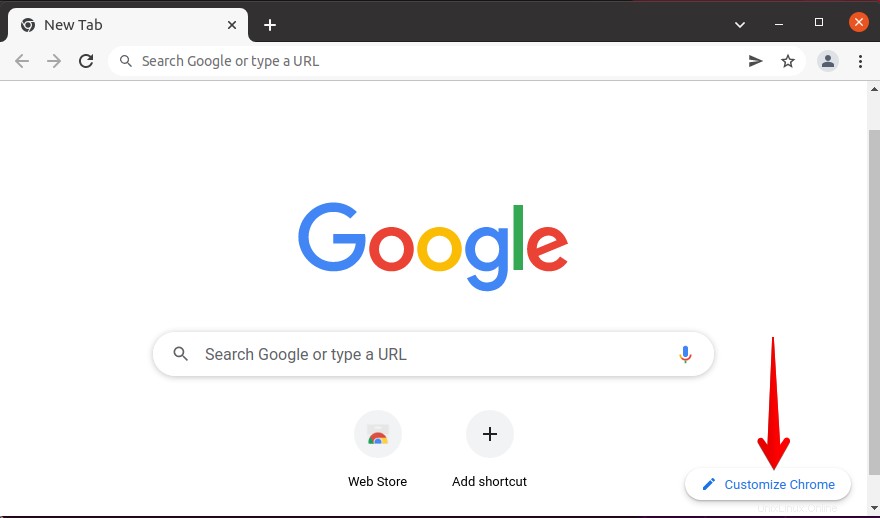
4. Se abrirá la siguiente ventana en su navegador. En el panel izquierdo, seleccione Fondo . Luego, en el panel derecho, encontrará diferentes categorías para el fondo de Google Chrome. Cada categoría contiene una serie de imágenes entre las que puede elegir cualquiera según sus gustos. Verá el Chrome clásico opción seleccionada que es el fondo predeterminado para Google Chrome.
Para elegir un fondo para su navegador Google Chrome, simplemente haga clic en una categoría. Si no le gusta ningún fondo de la lista, puede cargar su propia imagen haciendo clic en Cargar desde dispositivo opción. Luego haz clic en Listo .
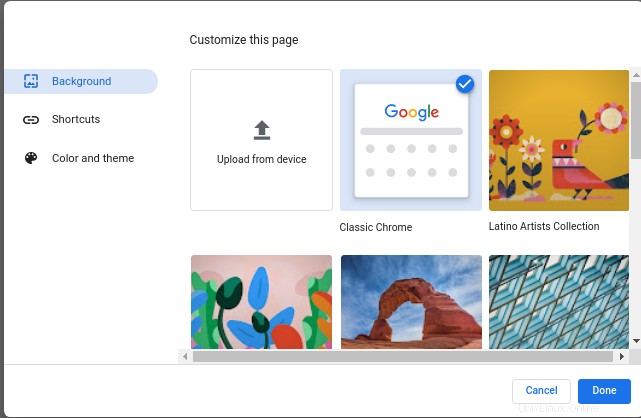
5. Ahora mostrará todas las imágenes de la categoría seleccionada. Seleccione una imagen de la categoría que desea establecer como fondo. También verá una Actualización diaria opción en la parte superior de esta ventana. Si habilita esta opción, Google Chrome cambiará diariamente el fondo de la categoría que haya seleccionado. Haz clic en Listo para aplicar los cambios.
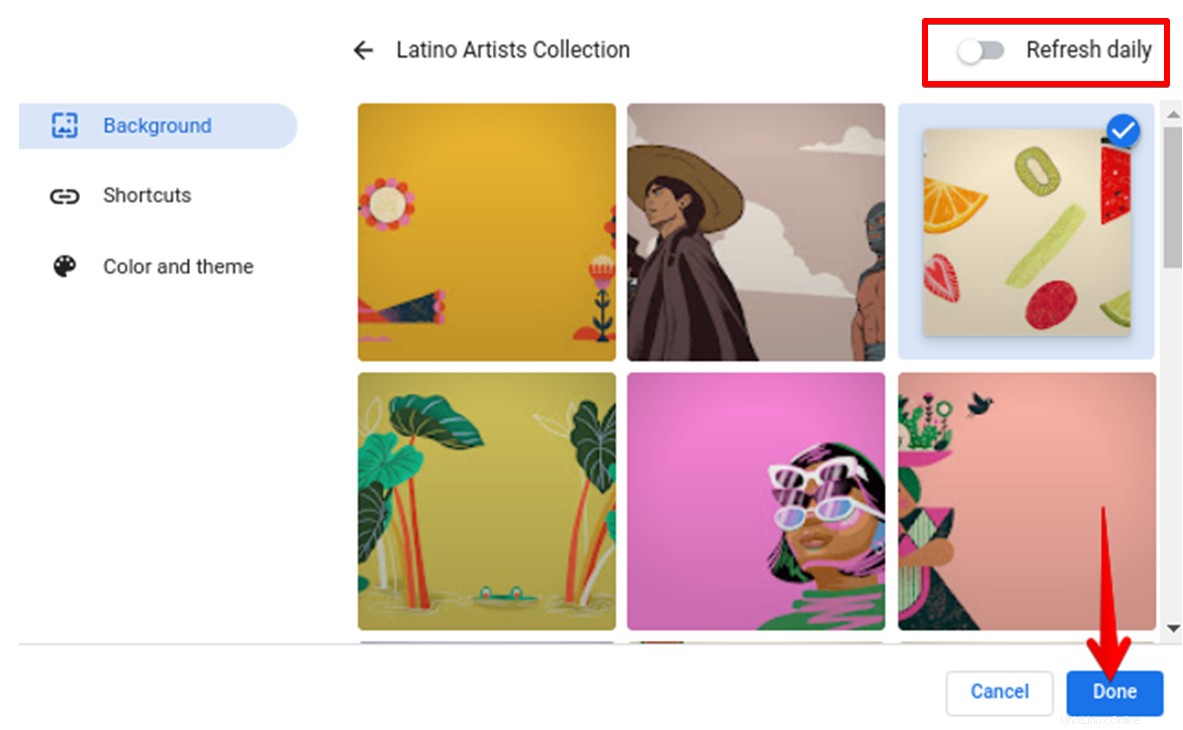
Ahora el nuevo fondo se aplicará a su navegador Google Chrome.
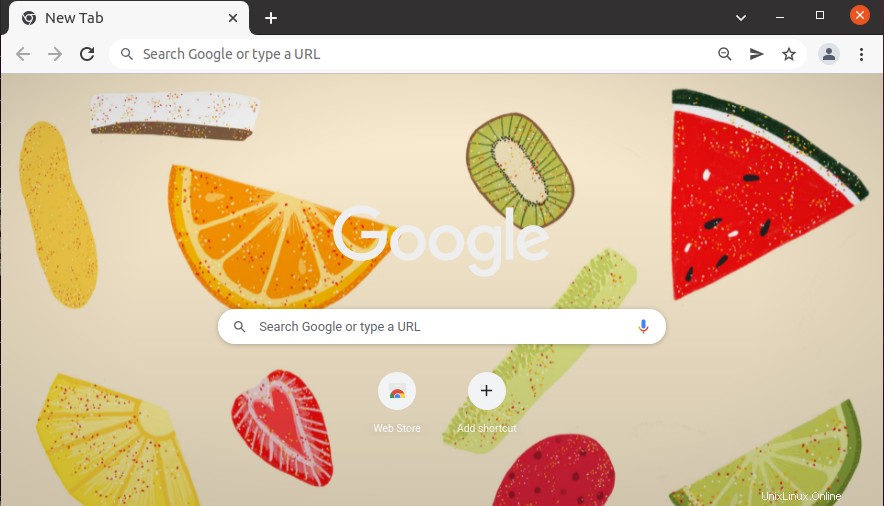
6. También puede elegir un tema de color para su navegador. En el panel izquierdo de la ventana de personalización, seleccione Color y tema . Luego elija cualquier tema de color de la lista de varios temas de color. Una vez seleccionado, haga clic en Listo para aplicar y guardar los cambios.
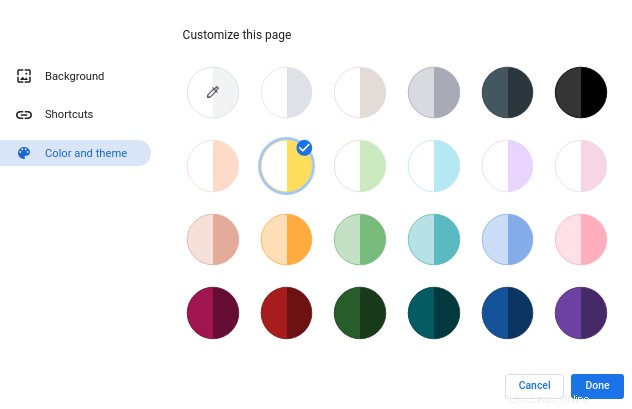
Ahora verá el nuevo tema de color aplicado a su navegador.
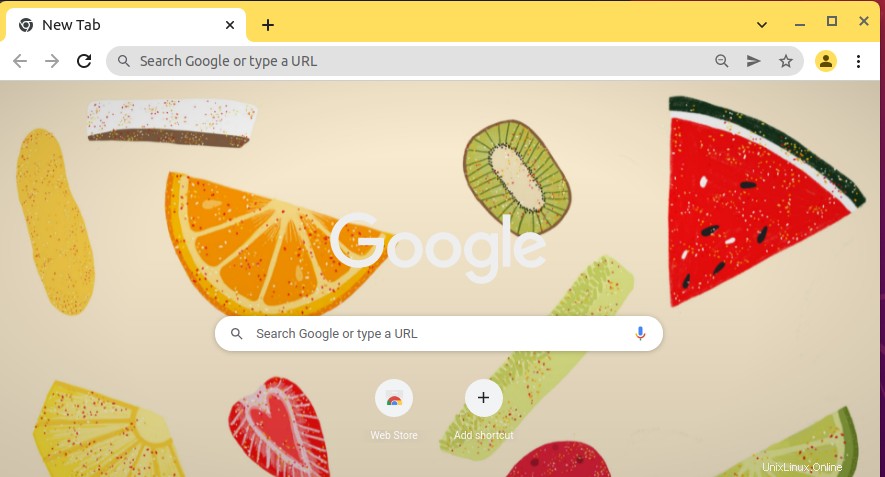
En la publicación de hoy, aprendiste cómo cambiar el aburrido fondo blanco del navegador Google Chrome y hacerlo más vibrante y vivo al agregarle una imagen de fondo y un tema.